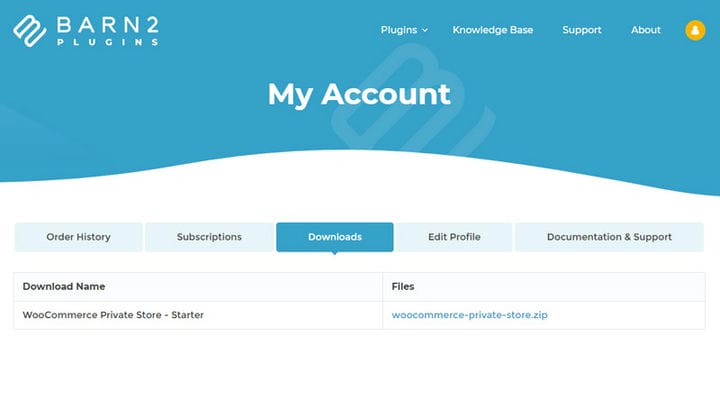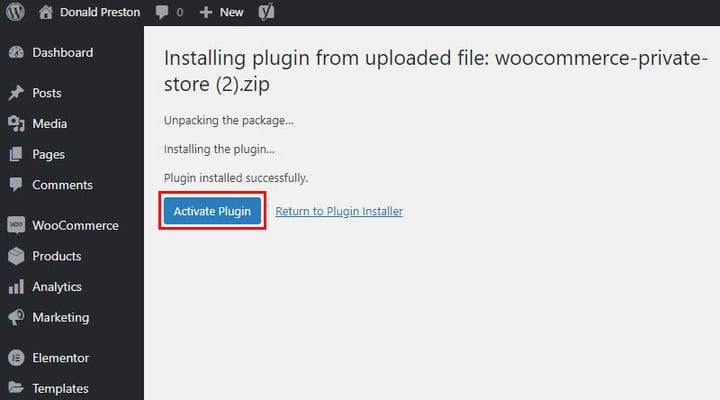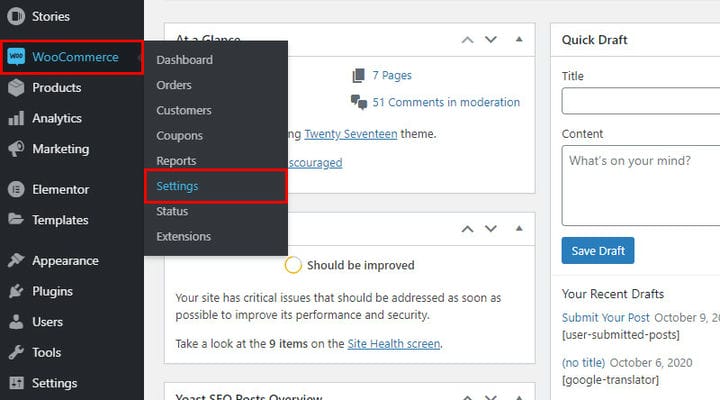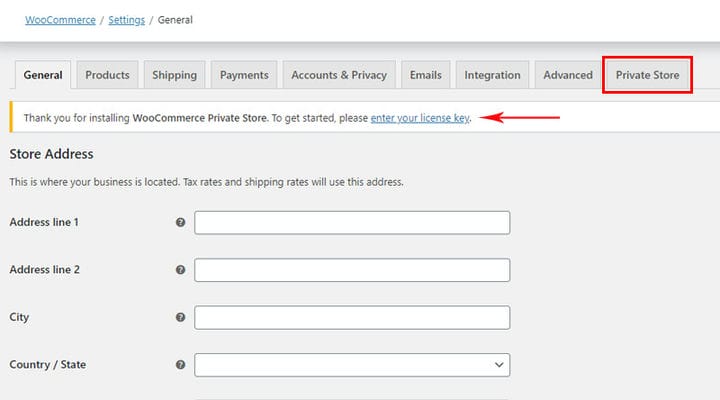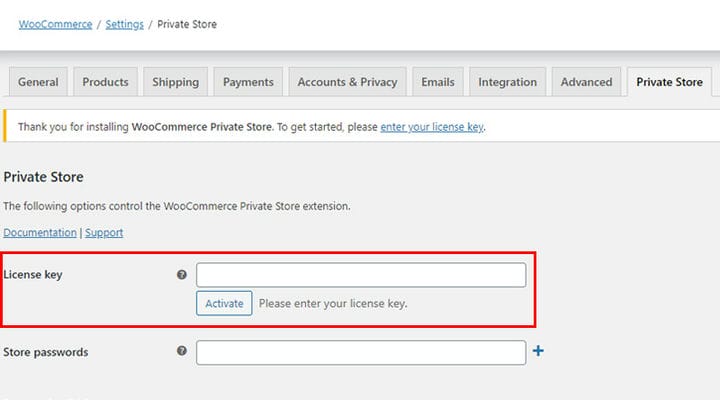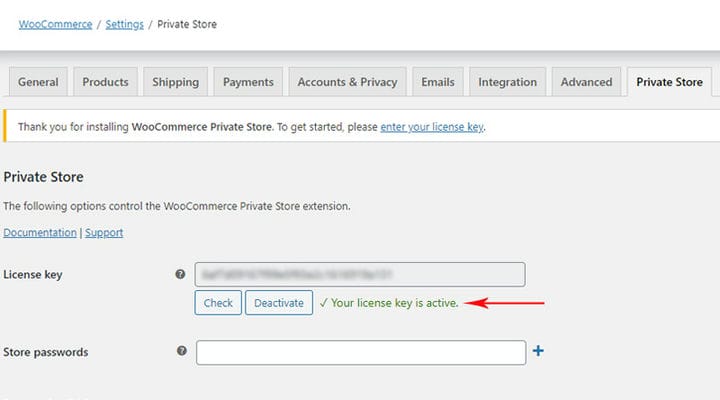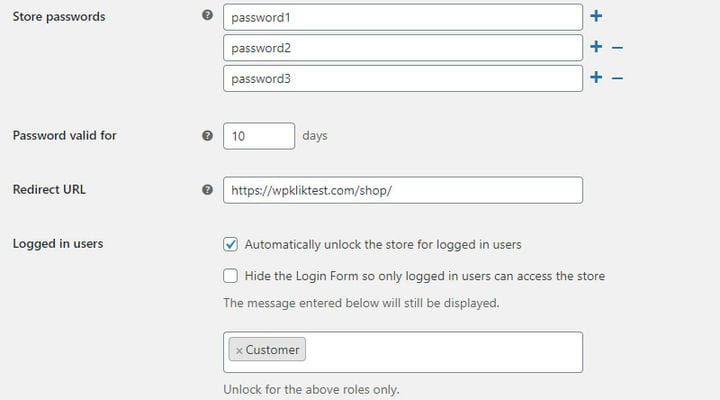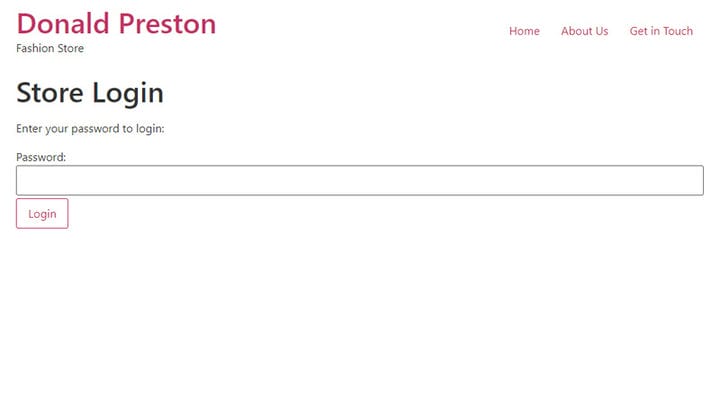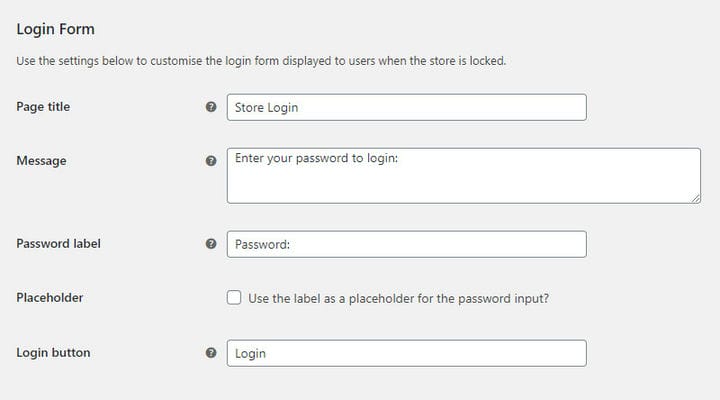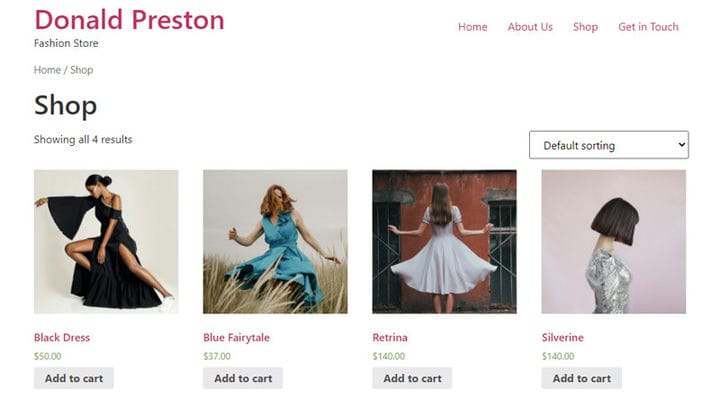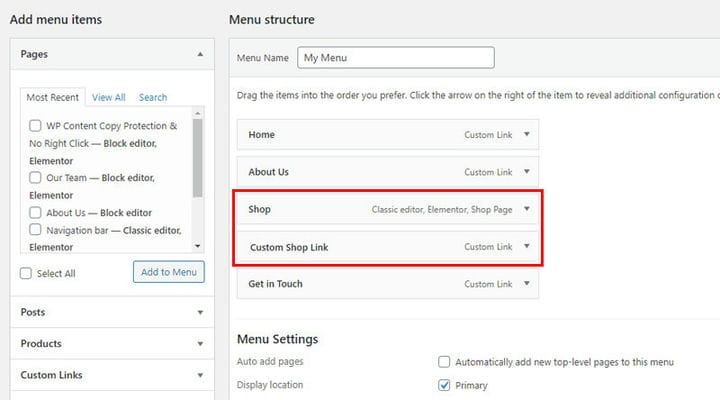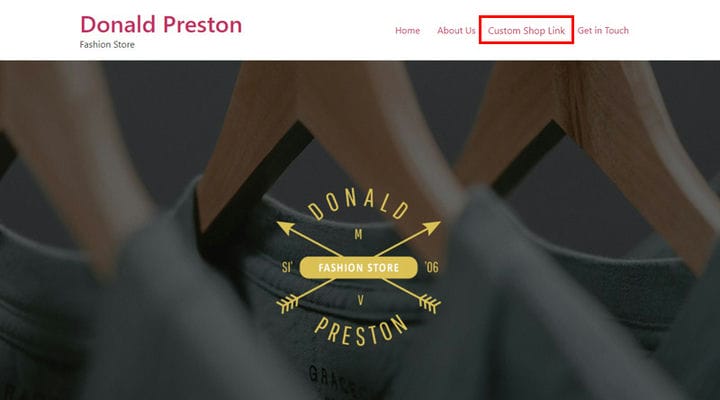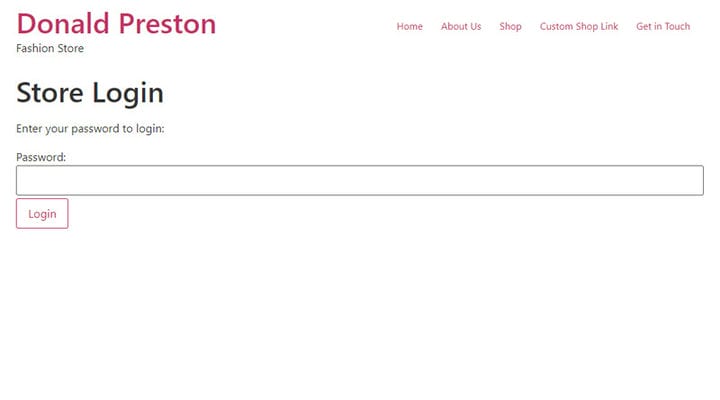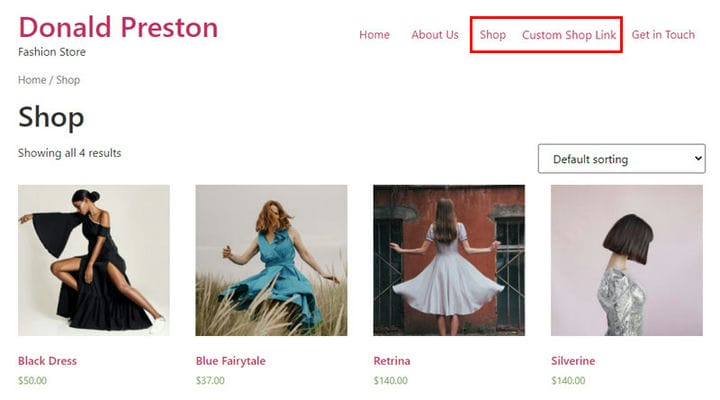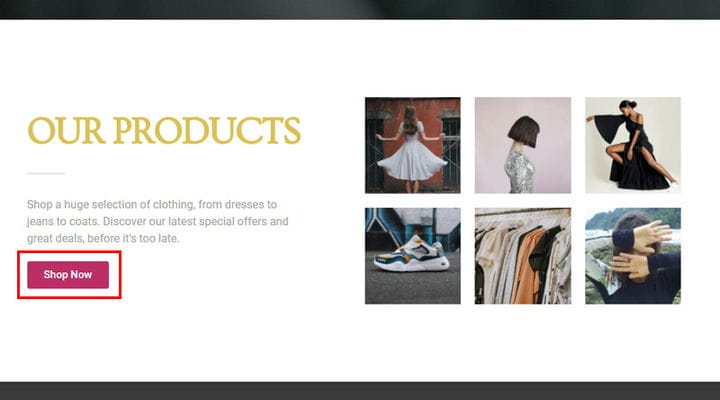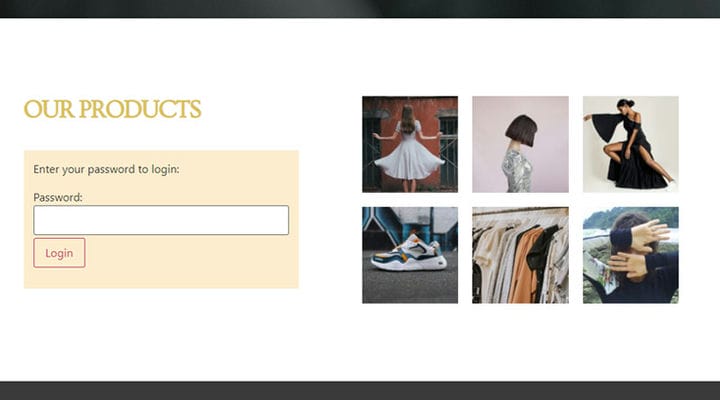So verbergen Sie Ihren Shop mit dem Woocommerce Private Store Plugin
Die Vorteile von E-Commerce-Shops sind enorm. Ein Online-Shop ermöglicht es Ihnen, eine sehr große Anzahl von Verbrauchern auf der ganzen Welt zu erreichen, eine stabile Beziehung zu ihnen aufzubauen und Ihre Online-Community aufzubauen, ohne Geld für die Einstellung von Personal ausgeben zu müssen. Offline- und Online-Shops müssen nicht verglichen werden, das sind zwei völlig unterschiedliche Formen und das eine schließt das andere in keiner Weise aus.
Möglicherweise befinden Sie sich in einem Dilemma, ob Sie mit Ihren Produkten auf einen Online-Marktplatz gehen oder Ihren eigenen Online-Shop erstellen sollen. Unsere Empfehlung lautet: Wenn Sie eine starke Marke aufbauen möchten, erstellen Sie immer Ihren eigenen Online-Shop. Wenn Sie dachten, dass es einige spezielle Fähigkeiten und Entwicklerkenntnisse erfordert, liegen Sie falsch. Das Starten eines Online-Shops mit WooCommerce ist viel einfacher, als es sich anhört, und bietet Ihnen zahlreiche Auswahlmöglichkeiten für die Art des Webshops, den Sie einrichten möchten.
Wenn Ihre Vorstellung von einem Webshop also nicht bedeutet, ein breites Publikum zu erreichen und für alle verfügbar zu sein, sondern eine bestimmte Zielgruppe ansprechen möchten, ist dies mit WooCommerce ebenfalls möglich.
Wer kann von einem privaten WooCommerce-Shop profitieren?
Obwohl es nicht sehr sinnvoll erscheint, Ihr Publikum einzuschränken, ist es in einigen Fällen tatsächlich sehr wünschenswert. Zunächst einmal können Sie Ihre Marke exklusiver, ja sogar luxuriöser erscheinen lassen, indem Sie beispielsweise den Zugang nur auf Mitglieder beschränken. Wenn Sie B2B verkaufen, möchten Sie Ihren Produktkatalog vielleicht vor den Blicken der Personen schützen, die Ihre Produkte nicht kaufen können. Dann gibt es diese nischenspezifischen Arten von Geschäften, wie den Guidefitterdie Angelfans versammelt und wo sie besondere Vorteile genießen. Direktvertriebsunternehmen wie Oriflame haben Produkte, die jeder kaufen kann, und Produkte, die nur Mitgliedern vorbehalten sind, und es ist für ihr Geschäft unerlässlich, einige Seiten auf ihrer Website privat zu machen. Es gibt sicherlich noch viele weitere Situationen, in denen ein privater WooCommerce-Shop eine perfekte Lösung darstellt. Wir zeigen Ihnen, was es für Sie tun kann, und das gibt Ihnen möglicherweise noch mehr Ideen, wie Sie es zu Ihrem Vorteil nutzen können.
Unsere Wahl: Private WooCommerce Store von Barn2
Ich hatte die Gelegenheit, eine Vielzahl von Plugins zu testen. Ich wollte einen finden, der einfach zu bedienen und anfängerfreundlich, aber gleichzeitig effizient und funktionsreich ist, damit ich alle Funktionalitäten, die ein privater Shop benötigt, in einem Tool habe. Basierend auf diesen allgemeinen Kriterien habe ich die Auswahl auf WooCommerce Private Store von Barn2 eingegrenzt. Mir hat es gefallen, weil es super benutzerfreundlich ist, Sie mit nur wenigen Klicks genau das bekommen, was Sie brauchen, und Sie haben im Handumdrehen einen vollwertigen privaten Online-Shop bereit, ohne dass Entwickler- oder Programmierkenntnisse erforderlich sind .
So funktioniert das Plugin: Sobald Sie es aktivieren, können nur die Personen mit den Logins auf den Shop zugreifen. Sie können zwischen zwei Möglichkeiten wählen, um den Zugriff auf den privaten WooCommerce-Shop zu ermöglichen: Legen Sie ein Passwort für den Webshop fest oder entsperren Sie ihn für angemeldete Benutzer (oder bestimmte Benutzerrollen).
In jedem Fall können nur Personen mit den richtigen Logins die Shop-Seiten auf Ihrer Website sehen (Shop, Produkte, Kategorien, Warenkorb usw.), während andere die anderen Seiten Ihrer Website durchsuchen können, während der Shop für sie ausgeblendet wird.
Es ist sehr wichtig zu wissen, dass ein mit diesem Plugin erstellter Webshop in der Suchmaschine keine Sichtbarkeit hat, während der Rest der Website wie gewohnt erkannt wird. Es ist eine wirklich perfekte Lösung, wenn Sie einen versteckten Webshop wünschen, der nur für die angegebenen Benutzertypen verfügbar ist. In diesem Tutorial führen wir Sie durch den gesamten Prozess, damit Sie Ihren Shop noch schneller einrichten können:
So installieren Sie das Plugin auf Ihrer Website
Wenn Sie entschieden haben, dass dies das richtige Plugin für Sie ist, ist das Hinzufügen zu Ihrer Website sehr einfach. Dies ist ein Premium-Plugin und wie andere in verschiedenen Paketen mit unterschiedlichen Preisen erhältlich. Sie können alle Details auf ihrer Website sehen. Was auf jeden Fall im Preis inbegriffen ist, sind erstklassige Kundenbetreuung und Updates. Updates sind bei der Auswahl von Plugins enorm wichtig, da sich WooCommerce und WordPress ständig weiterentwickeln und die von Ihnen hinzugefügten Plugins dieser Entwicklung folgen sollten.
Nachdem Sie den Kauf auf ihrer Website abgeschlossen haben, erhalten Sie eine E-Mail mit Ihrem Download-Link und Lizenzschlüssel. Sie erhalten auch ein Konto, von dem Sie diese herunterladen.
Ihr Konto bietet Ihnen auch einen Überblick über alle Aktivitäten, die Sie mit Barn2-Plugins hatten.
Die Plugin-Installation unterscheidet sich nicht von anderen. Sie laden einfach die ZIP-Datei für das Plugin herunter und fügen es Ihrer WordPress-Website hinzu und aktivieren es.
Wie bei den meisten Plugins (und auch Themes) müssen Sie nach der Aktivierung den Lizenzschlüssel hinzufügen. Ohne den Schlüssel ist das Plugin noch nicht aktiviert.
Gehen Sie dazu zu WooCommerce > Einstellungen.
Was Ihnen in diesen Einstellungen möglicherweise als neu auffällt, ist die neue Registerkarte – die Registerkarte „Privater Store “, auf der Sie den Schlüssel aktivieren und alle anderen Einstellungen für dieses Plugin anpassen. Sie werden auch eine Meldung bemerken, die Sie daran erinnert, Ihren Schlüssel über den Einstellungen einzugeben.
Sie müssen nur den Lizenzschlüssel kopieren.
So legen Sie das Passwort fest
Wir haben oben bereits erwähnt, wo sich alle Einstellungen befinden: WooCommerce > Einstellungen > Privater Shop.
Das erste, was wir sehen können, ist, dass wir mehr als ein Passwort festlegen können. Falls wir möchten, dass alle Benutzer das gleiche Passwort haben, reicht eines aus. Wenn wir bestimmte Kategorien von Benutzern haben, können wir für jede Kategorie (oder jeden Benutzer) separat ein Passwort festlegen.
Passwort gültig für – gibt an, wie viele Tage das obige Passwort gültig sein wird. Danach ist eine Nutzung nicht mehr möglich (es sei denn, das Datum wird nicht erneut verlängert).
Wenn wir verschiedene Benutzer haben und die unterschiedliche Dauer ihres Zugriffs auf den Shop festlegen möchten, können wir dies auf zwei Arten tun. Ich empfehle, das Passwort des Benutzers an dem Tag, an dem sein Zugangscode abläuft, aus der Liste zu löschen. Wenn Sie befürchten, dass Sie es nicht rechtzeitig löschen können, passen Sie die Anzahl der Tage am besten an den Benutzer mit der kürzesten Gültigkeitsdauer des Passworts an. Wenn Sie auf diese Weise jedoch nicht daran denken, den ungültigen Pass in diesem Moment einzugeben und zu löschen und die Anzahl der Tage für andere Benutzer zu verlängern, wird den anderen Benutzern der Kauf ebenfalls verweigert.
Nach dem Einloggen wird der Benutzer automatisch auf die Standard-Shopseite umgeleitet. Wenn Sie den Benutzer zu einer anderen Seite weiterleiten möchten, geben Sie die andere URL in das Feld Umgeleitete URL ein.
Shop für eingeloggte Benutzer automatisch entsperren – wenn diese Option aktiviert ist, können alle eingeloggten Benutzer auf den Shop zugreifen, unabhängig von ihrer Rolle auf der Website. Wir haben aber auch ein Feld, in dem wir definieren können, für welche Rollen die Seite verfügbar sein soll, sobald sie sich anmelden. Wenn wir hier eine Kundenrolle ankreuzen, können nur die Kunden den Shop sehen, andere Rollen wird keinen Zugriff haben.
So sieht die Anmeldeseite für Benutzer aus, die das Passwort haben und sich anmelden möchten.
Natürlich ist es möglich, das Login-Formular anzupassen und die Texte in den Labels zu ändern. Das Verfahren ist einfach, es muss nicht weiter erklärt werden, nehmen Sie einfach die Änderungen für die gewünschten Namen vor.
Nach dem Login greifen Nutzer auf den Shop zu und können diesen nutzen und Bestellungen tätigen.
Wo Sie den Login-Link finden
Wie bereits erwähnt, werden nach der Installation des Private WooCommerce Store-Plugins alle Shop-Seiten nur für eingeloggte Benutzer sichtbar. Benutzer sollten sich jedoch anmelden dürfen. Es gibt mehrere Möglichkeiten:
Über benutzerdefinierten Link im Menü
Um Ihnen zu zeigen, was ich mit „Diese Shop-Seiten sind für nicht registrierte Benutzer nicht sichtbar” meine, sehen Sie sich das folgende Beispiel genau an. Beim Erstellen des Menüs habe ich zwei wichtige Elemente hinzugefügt: Shop – Standard-WooCommerce-Seite, auf der alle Produkte aufgelistet sind, Link zum Shop (Custom Shop Link) – wo ich den Punkt Custom Links im Menü mit einem Link zu derselben WooCommerce-Seite hinzugefügt habe.
Als ich das Menü speicherte und auf die Startseite ging, sah ich als nicht registrierter Benutzer im Menü nur einen Link zu einem Shop-Artikel. Der Shop-Artikel erscheint erst, wenn ich mich als Benutzer registriere.
Wenn ich jedoch auf den Link zum Shop klicke, komme ich zum Registrierungsfeld und genau das wollte ich. Dies ist eine Möglichkeit, den Benutzer zur Registrierung zu leiten.
Die Registrierungsseite öffnet sich:
Wichtig ist hier nur zu berücksichtigen, dass nach der Registrierung auch die Standard-Shopseite im Menü erscheint :
Alles in allem ist es bei dieser Anzeige der Registrierungsseite nicht notwendig, den eigentlichen Link zum Shop in das Menü zu stellen. Wenn Sie eine der beiden folgenden Möglichkeiten verwenden, empfehle ich, diesen Link hinzuzufügen, um Benutzern die Navigation durch die Website zu erleichtern.
Über den Button auf der Seite
Eine weitere einfache Möglichkeit, Benutzer auf die Registrierungsseite zu leiten, ist die Schaltfläche. Das einzige, was Sie in diesem Fall tun müssen, ist, wie oben, einen Link auf die Shop-Seite zu setzen. Sie können die Schaltfläche beliebig auf der Seite platzieren.
Über Shortcode
Alle drei Methoden sind einfach zu befolgen und gleichermaßen effizient, es kommt nur darauf an, was Sie brauchen.
Abschließend
Wie Sie sehen, benötigen Sie keine besonderen, zusätzlichen Investitionen oder Kenntnisse, um einen privaten Webshop einzurichten. Das Tolle an diesem Plugin ist, dass es auf einer großen Anzahl von WP-Themen getestet wurde, sodass Sie sicher sein können, dass es in keiner Phase seiner Verwendung unangenehme Überraschungen geben wird. Es funktioniert perfekt mit jedem Shop-WordPress-Theme, und falls Sie auf eine Herausforderung stoßen, können Sie sich voll und ganz auf den hervorragenden Kundensupport verlassen. Wenn Sie jedoch Ihre gesamte Website schützen möchten, nicht nur Ihren Shop, können Sie immer noch einen Schritt weiter gehen und Ihre Website mit einem Passwort schützen.